כמומחה IT, אני נשאל לעתים קרובות כיצד לשנות את מסכת רשת המשנה ב-Windows 11. זהו תהליך פשוט יחסית, אבל יש כמה דברים שכדאי לזכור. ראשית, מסיכת רשת המשנה משמשת כדי לזהות איזה חלק של כתובת IP הוא חלק הרשת ואיזה חלק הוא החלק המארח. ברוב המקרים, חלק הרשת הוא השמינייה הראשונה, והחלק המארח הוא שלוש האוקטטים האחרונים. שנית, מסכת רשת המשנה חייבת להיות עקבית בכל המכשירים ברשת. אם המסכה לא עקבית, אז מכשירים מסוימים יוכלו לתקשר עם אחרים, בעוד שאחרים לא. שלישית, ניתן לשנות את מסכת רשת המשנה בכל עת, אך בדרך כלל עדיף לעשות זאת כאשר כל המכשירים ברשת כבויים. בדרך זו, אין סיכון לאיבוד תקשורת עם מכשירים כלשהם. לבסוף, בעת שינוי מסיכת רשת המשנה, הקפד לשנות גם את הגדרות ברירת המחדל של שער ושרת DNS. הגדרות אלה נמצאות בדרך כלל באותו מקום כמו הגדרת מסכת רשת המשנה.
מסכה נזכרה מחלק כתובת IP לשני מקטעים ואומר למחשב איזה חלק הוא ביט הרשת ואיזה חלק הוא סיביות מארח. לדוגמה, אם יש כתובת IP: 192.168.0.1, יהיו לה 24 סיביות מארח ו-8 סיביות רשת, כך שמסיכת רשת המשנה שלה תהיה 255.255.255.0. Windows מאפשר לך לשנות את מסכת רשת המשנה של ה-IP שלך. בפוסט זה, נראה כיצד שנה מסכת רשת משנה ב-Windows 11/10.

מהי מסכת רשת המשנה ואורך הקידומת?
לפני הגדרת מסכת רשת משנה, ראשית עלינו להבין מהי ומהי אורך הקידומת. מסיכת רשת המשנה, כפי שצוין קודם לכן, משמשת לקביעת מספר המארחים והסיביות של הרשת, כמו גם את כתובת ה-IP שלך.
צג רב
עם זאת, מחשבי מיקרוסופט משתמשים בסימון מסכת רשת משנה שונה בשם CIDR או סימון ניתוב בין דומיינים ללא כיתות, שבמקום להשתמש בפורמט הרגיל של ארבע קבוצות של מספרים, משתמש באורך של קידומת רשת המשנה, שאומרת לנו את מספר סיביות הרשת ביצירת IP.
לדוגמה, אם יש כתובת IP מסוג C, מסכת רשת המשנה שלה תהיה 255.255.255.0 ואורך קידומת רשת המשנה יהיה 24 כי יש 24 סיביות ברשת. עכשיו כשאנחנו יודעים מה הם מסכת רשת המשנה ואורך הקידומת, בואו נלמד כיצד לשנות אותם.
כיצד לשנות את מסכת רשת המשנה ב-Windows 11/10
כדי לשנות את מסכת רשת המשנה במחשב שלך, הדבר הראשון שאתה צריך לדעת הוא אם כתובת ה-IP שלך סטטית. במקרה שה-IP שלך אינו סטטי, עקוב אחר ההוראות המוזכרות בפוסט זה כדי להגדיר IP סטטי.
בצע כל אחת מהשיטות שנקבעו כדי לשנות את מסכת רשת המשנה ב-Windows 11.
- שנה מסכת רשת משנה באמצעות הגדרות Windows
- שנה את מסכת רשת המשנה באמצעות לוח הבקרה
- שנה מסכת רשת משנה עם PowerShell
- שנה את מסכת רשת המשנה באמצעות דפדפן
בואו נדבר עליהם בפירוט.
1] שנה מסכת רשת משנה דרך הגדרות Windows
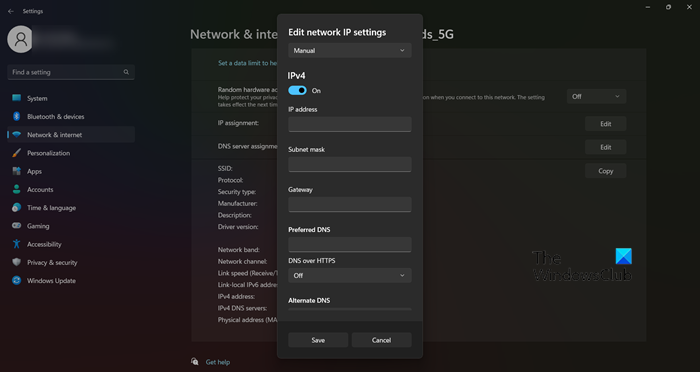
תיקיית הורדות ריקה -
הגדרות Windows היא דרך מצוינת לנהל את המחשב שלך ולשנות אותו כמו שאתה רוצה. זה גם מאפשר לך לשנות את הגדרות הרשת, כולל מסכות רשת משנה. כדי לעשות את אותו הדבר, בצע את השלבים שנקבעו.
- לִפְתוֹחַ הגדרות לפי Win+I.
- עבור אל רשת ואינטרנט ובחר ב-WiFi או Ethernet (לפי מה אתה משתמש).
- לחץ על הרשת שאליה אתה מחובר.
- בחר לַעֲרוֹך כפתור ליד הקצאת IP.
- בחר 'ידני' מהתפריט הנפתח.
- הפעל את המתג עבור גרסת ה-IP שבה אתה משתמש.
- סוף סוף אתה יכול לערוך כתובת ה - IP , מסכה נזכרה , כְּנִיסָה , אני (מועדף) DNS.
הזן את המידע הנכון בשדה המתאים והכל יהיה בסדר.
2] שנה מסיכת רשת משנה באמצעות לוח הבקרה
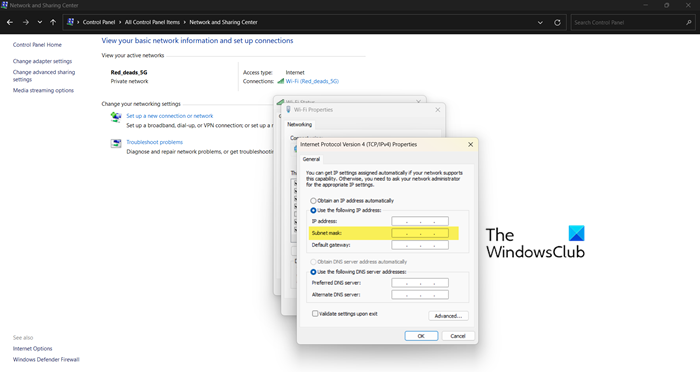
ממש כמו 'הגדרות














